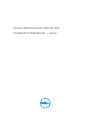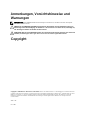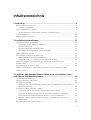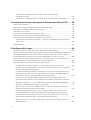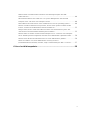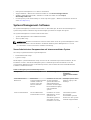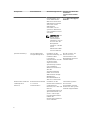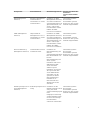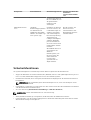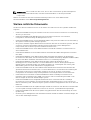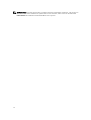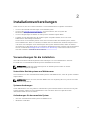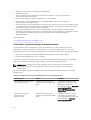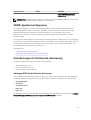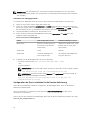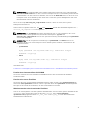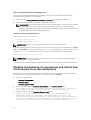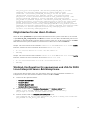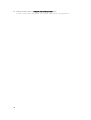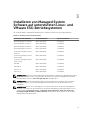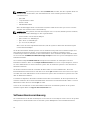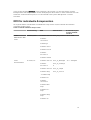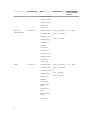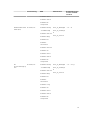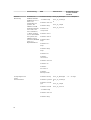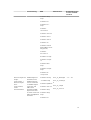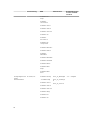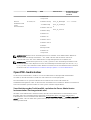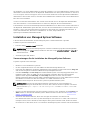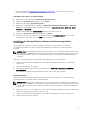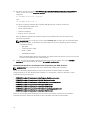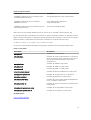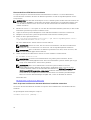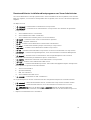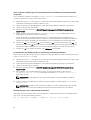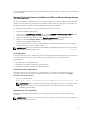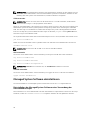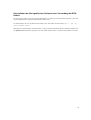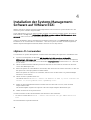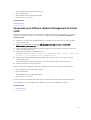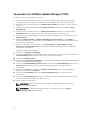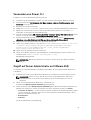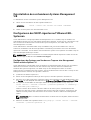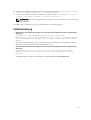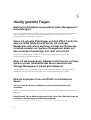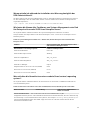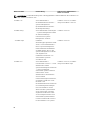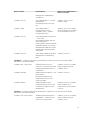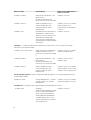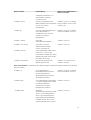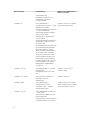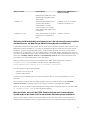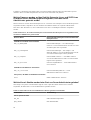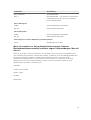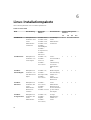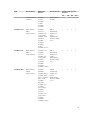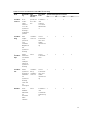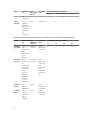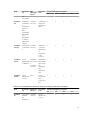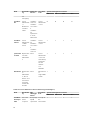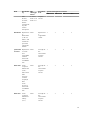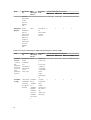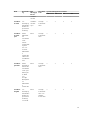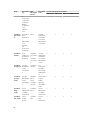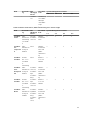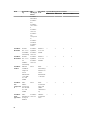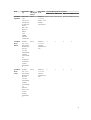Server Administrator Version 8.2
Installationshandbuch – Linux

Anmerkungen, Vorsichtshinweise und
Warnungen
ANMERKUNG: Eine ANMERKUNG liefert wichtige Informationen, mit denen Sie den Computer
besser einsetzen können.
VORSICHT: Ein VORSICHTSHINWEIS macht darauf aufmerksam, dass bei Nichtbefolgung von
Anweisungen eine Beschädigung der Hardware oder ein Verlust von Daten droht, und zeigt auf,
wie derartige Probleme vermieden werden können.
WARNUNG: Durch eine WARNUNG werden Sie auf Gefahrenquellen hingewiesen, die materielle
Schäden, Verletzungen oder sogar den Tod von Personen zur Folge haben können.
Copyright
Copyright © 2015 Dell Inc. Alle Rechte vorbehalten. Dieses Produkt ist durch US-amerikanische und internationale
Urheberrechtsgesetze und nach sonstigen Rechten an geistigem Eigentum geschützt. Dell
™
und das Dell Logo sind
Marken von Dell Inc. in den Vereinigten Staaten und/oder anderen Geltungsbereichen. Alle anderen in diesem
Dokument genannten Marken und Handelsbezeichnungen sind möglicherweise Marken der entsprechenden
Unternehmen.
2015 - 09
Rev. A01

Inhaltsverzeichnis
1 Einführung..............................................................................................................6
Was ist neu in dieser Version?...............................................................................................................6
Software-Verfügbarkeit...................................................................................................................6
Systems Management-Software...........................................................................................................7
Server Administrator-Komponenten auf einem verwalteten System............................................7
Sicherheitsfunktionen......................................................................................................................... 10
Weitere nützliche Dokumente............................................................................................................ 11
2 Installationsvorbereitungen............................................................................. 13
Voraussetzungen für die Installation.................................................................................................. 13
Unterstützte Betriebssysteme und Webbrowser..........................................................................13
Systemanforderungen................................................................................................................... 13
Anforderungen für das verwaltete System................................................................................... 13
Unterstützte Systemverwaltungs-Protokollstandards................................................................. 14
SNMP-Agenten konfigurieren.............................................................................................................15
Anforderungen für die Remote-Aktivierung.......................................................................................15
Abhängige RPMs für die Remote-Aktivierung.............................................................................. 15
Konfiguration der Post-Installation für die Remote-Aktivierung.................................................16
Winbind-Konfiguration für openwsman und sfcb für Red Hat Enterprise Linux-
Betriebssysteme...................................................................................................................................18
Möglichkeiten für das Libssl-Problem................................................................................................19
Winbind-Konfiguration für openwsman und sfcb für SUSE Linux Enterprise Server-
Betriebssysteme...................................................................................................................................19
3 Installieren von Managed System Software auf unterstützten Linux-
und VMware ESX-Betriebssystemen.................................................................. 21
Softwarelizenzvereinbarung............................................................................................................... 22
RPM für individuelle Komponenten....................................................................................................23
OpenIPMI-Gerätetreiber.....................................................................................................................29
Verschlechterung der Funktionalität, nachdem der Server Administrator Instrumentation
Service gestartet wird....................................................................................................................29
Installation von Managed System Software.......................................................................................30
Voraussetzungen für die Installation der Managed System Software.........................................30
Installieren der Managed System-Software mit dem bereitgestellten Datenträger................... 31
Benutzerdefiniertes Installationsdienstprogramm von Server Administrator.............................35
Managed System Software-Installation mit Hilfe von Bereitstellungssoftware von
Drittanbietern.................................................................................................................................37
Managed System Software deinstallieren.......................................................................................... 38
3

Deinstallation der Managed System-Software unter Verwendung des
Deinstallationsscripts.................................................................................................................... 38
Deinstallation der Managed System-Software unter Verwendung des RPM-Befehls............... 39
4 Installation der Systems Management-Software auf VMware ESXi......... 40
vSphere-CLI verwenden.....................................................................................................................40
Verwenden von VMware vSphere Management Assistant (vMA)...................................................... 41
Verwenden von VMWare Update Manager (VUM).............................................................................42
Verwenden von Power CLI.................................................................................................................43
Zugriff auf Server Administrator auf VMware ESXi.............................................................................43
Deinstallation des vorhandenen Systems Management VIB.............................................................44
Konfigurieren des SNMP-Agenten auf VMware ESXi-Systemen.......................................................44
Konfigurieren des Systems zum Senden von Traps an eine Management Station mittels
vSphere CLI................................................................................................................................... 44
Fehlerbehebung.................................................................................................................................. 45
5 Häufig gestellte Fragen..................................................................................... 46
Welche Schnittstellen verwenden Systems Management-Anwendungen?.....................................46
Wenn ich virtuelle Datenträger auf dem DRAC Controller über ein WAN (Wide Area Network)
mit niedriger Bandbreite und Latenz ausführe, schlägt das Starten der Installationsdatei von
Systems Management direkt auf dem virtuellen Datenträger fehl. Was soll ich tun?......................46
Muss ich die Anwendung „Adaptec Fast Console“ auf dem System vor der Installation des
Server Administrator Storage Management-Dienst deinstallieren?..................................................46
Red Hat Enterprise Linux und SUSE Linux Enterprise Server.............................................................46
Ich kann mich nach dem Installieren von Server Administrator nicht anmelden...................... 46
Beim Versuch, Server Administrator auf einem Linux Gast-Betriebssystem zu installieren,
wird die folgende Meldung angezeigt:........................................................................................ 46
Ich habe das Betriebssystem Red Hat Enterprise Linux 4 64-Bit manuell installiert und
bekomme bei dem Versuch, Server Administrator zu installieren, RPM-Abhängigkeiten
angezeigt. Wo kann ich diese abhängigen RPM-Dateien finden?.............................................. 47
Ich habe eine nicht-standardmäßige Installation des Linux-Betriebssystems unter
Verwendung des gelieferten Linux-Betriebssystem-Mediums durchgeführt und erhalte
während der Installation von Server Administrator fehlende RPM-Dateiabhängigkeiten..........47
Wo finde ich die Quellpakete für Open Source RPMs?............................................................... 47
Was muss ich tun, wenn die Management Station-RAC-Dienstprogramm-Installation
wegen einer fehlenden RPM-Datei fehlschlägt?......................................................................... 48
Bei Verwendung des Befehls rpm -e 'rpm -qa | grep srvadmin' zur Entfernung von
Systems Management-Software legen bestimmte RPM-Dienstprogrammversionen
möglicherweise eine Deinstallation in einer falschen Reihenfolge fest, was dazu führt,
dass Benutzer irreführende Warn- oder Fehlermeldungen erhalten..........................................48
Was soll ich tun, wenn ich aufgefordert werde, mich mit dem Stammbenutzerkonto zu
authentifizieren?............................................................................................................................48
4

Warum erhalte ich während der Installation eine Warnung bezüglich des RPM-
Paketschlüssels?............................................................................................................................49
Wie lauten die Namen aller Funktionen von Systems Management unter Red Hat
Enterprise Linux oder SUSE Linux Enterprise Server?..................................................................49
Was enthalten die Verzeichnisse unter srvadmin/linux/custom/<operating system>?.............49
Welches sind die zusätzlichen Komponenten, die auf einem System installiert werden
können, auf dem Server Administrator bereits installiert ist?...................................................... 55
Was geschieht, wenn ich das RPM-Paket auf einem nicht unterstützten System oder
unter einem nicht unterstützten Betriebssystem installiere?...................................................... 55
Welche Daemons werden auf den Red Hat Enterprise Linux- und SUSE Linux Enterprise
Server-Betriebssystemen ausgeführt, nachdem Server Administrator gestartet wurde?.......... 56
Welche Kernel-Module werden beim Start von Server Administrator geladen?........................56
Wenn ich srvadmin-cm (Server Administrator Inventory Collector
(Bestandsaufnahmensammler)) ausführe, zeigt er Fehlermeldungen. Was soll ich tun?...........57
6 Linux-Installationspakete................................................................................. 58
5

1
Einführung
Diese Anleitung enthält Informationen zu folgenden Themen:
• Installieren von Server Administrator auf Managed Systems.
• Installieren und Verwenden der Remote-Aktivierungsfunktion.
• Verwalten von Remote-Systemen unter Verwendung von Server Administrator Web Server.
• Konfiguration des Systems vor und während einer Bereitstellung oder einer Aktualisierung.
ANMERKUNG: Wenn Sie Management Station-Software und Managed System-Software auf
demselben System installieren, müssen Sie identische Softwareversionen verwenden, um
Systemkonflikte zu vermeiden.
Was ist neu in dieser Version?
Die wichtigsten Punkte von Server Administrator sind:
• Unterstützung für die folgenden Server:
– PowerEdge R330
– PowerEdge R230
– PowerEdge T330
– PowerEdge T130
• Unterstützung der folgenden Betriebssysteme:
– Red Hat Enterprise Linux 6.7 und 7.1
– Novell SUSE Linux Enterprise Server 11 SP4
– VMware vSphere (ESXi) 5.5 U3, 5.5 U2 und 6.0 U1
– VMware vSphere (ESXi) 5.1 U3 auf PowerEdge-Servern der 11. Generation.
• Support für die folgenden Webbrowser:
– Google Chrome 42
– Mozilla Firefox 37
– Safari 7.1 und 8.0
ANMERKUNG: Die Liste mit den unterstützten Betriebssystemen und Dell Servern finden Sie in der
Dell Systems Software Support Matrix der jeweilis benötigten Version der OpenManage-Software
unter dell.com/openmanagemanuals.
Software-Verfügbarkeit
Die Server Administrator-Software kann vom folgenden Standort installiert werden:
6

• DVD Systems Management Tools and Documentation
• Support-Website – Weitere Informationen finden Sie unter dell.com/support/home.
• VMWare Update Manager (VUM) – Weitere Informationen finden Sie unter http://
vmwaredepot.dell.com/.
• Linux Repository unter Verwendung von YUM, Rug oder Zypper – Weitere Informationen finden Sie
unter Linux Repository.
Systems Management-Software
Die Systems Management-Software ist eine Suite von Anwendungen, die Ihnen die Verwaltung Ihrer
Systeme mit proaktiver Überwachung, Benachrichtigung und Remote-Zugriff ermöglicht.
Die Systems Management-Software umfasst zwei DVDs:
• Systems Management Tools and Documentation
• Server Update Utility
ANMERKUNG: Weitere Informationen zu diesen DVDs finden Sie in der Systems Management Tools
And Documentation <Version Number> Installation Guide (Systems Management Tools und
Documentation <Versionsnummer> Installationsanleitung).
Server Administrator-Komponenten auf einem verwalteten System
Das Setup-Programm bietet die folgenden Optionen:
• Benutzerdefiniertes Setup
• Typisches Setup
Mit der Option „Benutzerdefiniertes Setup“ können Sie die Softwarekomponenten auswählen, die Sie
installieren möchten. Die Tabelle Managed System-Softwarekomponenten enthält eine Liste der
verschiedenen Managed System-Softwarekomponenten, die Sie während einer benutzerdefinierten
Installation installieren können.
Tabelle 1. Managed System-Softwarekomponenten
Komponente Was installiert ist Bereitstellungsszenario Systeme, auf denen die
Installation
vorgenommen werden
soll
Server Administrator
Web Server
Webbasierte
Systemverwaltungsfunkti
onalität, mit der Sie
Systeme lokal oder
remote verwalten
können.
Installieren Sie nur, falls
Sie das verwaltete
System über Remote-
Zugriff überwachen
möchten. Sie benötigen
keinen direkten Zugang
zum verwalteten
System.
Beliebiges System. Zum
Beispiel: Laptops oder
Desktops.
Server Instrumentation Server Administrator
Instrumentation Service
Installieren Sie Server
Administrator, um Ihr
System als das
verwaltete System zu
verwenden. Bei der
Installation von Server
Unterstützte Systeme.
Eine Liste der
unterstützten Systeme
finden Sie in der Systems
Software Support Matrix
7

Komponente Was installiert ist Bereitstellungsszenario Systeme, auf denen die
Installation
vorgenommen werden
soll
Instrumentation und
Server Administrator
Web Server wird Server
Administrator installiert.
Sie können Server
Administrator
verwenden, um Ihr
System zu überwachen,
zu konfigurieren und zu
verwalten.
ANMERKUNG: Falls
Sie nur Server
Instrumentation
installieren, müssen
Sie auch eine der
Management
Interfaces oder den
Server
Administrator Web
Server installieren.
unter
dell.com/support/
manuals.
Speicherverwaltung Server Administrator
Storage Management
Installieren Sie die
Speicherverwaltung, um
Hardware-RAID-
Lösungen zu
implementieren und die
an Ihrem System
angeschlossenen
Speicherkomponenten
zu konfigurieren.
Weitere Informationen
über die
Speicherverwaltung
finden Sie im
Server
Administrator Storage
Management-
Benutzerhandbuch
in
dem docs-Verzeichnis.
Nur die Systeme, auf
denen Sie Server
Instrumentation oder
Management Interfaces
installiert haben.
Befehlszeilenschnittstell
e (Management
Interface)
Befehlszeilenschnittstell
e von Server
Instrumentation
Installieren Sie die
Befehlszeilenschnittstell
e (Management
Interface), um lokale und
Remote-
Systemverwaltungslösun
gen bereitzustellen, um
Server- und Storage
Instrumentationsdaten
mithilfe der
Befehlszeilenschnittstell
en zu verwalten.
Unterstützte Systeme.
Eine Liste der
unterstützten Systeme
finden Sie in der Systems
Software Support Matrix
.
8

Komponente Was installiert ist Bereitstellungsszenario Systeme, auf denen die
Installation
vorgenommen werden
soll
WMI (Management
Interface)
Windows Management
Instrumentation-
Schnittstelle von Server
Instrumentation
Installieren Sie WMI
(Management Interface),
um lokale und Remote-
Systemverwaltungslösun
gen bereitzustellen, um
Server- und Storage
Instrumentation-Daten
mithilfe des WMI-
Protokolls zu verwalten.
Unterstützte Systeme.
Eine Liste der
unterstützten Systeme
finden Sie in der Systems
Software Support Matrix
.
SNMP (Management
Interface)
Simple Network
Management Protocol-
Schnittstelle von Server
Instrumentation
Installieren Sie SNMP
(Management Interface),
um lokale und Remote-
Systemverwaltungslösun
gen bereitzustellen, um
Server- und Storage
Instrumentation-Daten
mithilfe des SNMP-
Protokolls zu verwalten.
Unterstützte Systeme.
Eine Liste der
unterstützten Systeme
finden Sie in der Systems
Software Support Matrix
.
Remote-Aktivierung
(Management Interface)
Instrumentation Service
und CIM Provider
Installieren Sie
Remoteaktivierung, um
Remote-
Systemverwaltungsaufga
ben durchzuführen. Sie
können
Remoteaktivierung auf
einem System
installieren und Server
Administrator Web
Server auf einem
anderen System
installieren. Sie können
das System mit dem
Server Administrator
verwenden, um die
Systeme, auf denen
Remoteaktivierung
installiert ist, im
Remotezustand zu
überwachen und zu
verwalten.
Unterstützte Systeme.
Eine Liste der
unterstützten Systeme
finden Sie in der Systems
Software Support Matrix
.
Betriebssystemprotokolli
erung (Management
Interface)
Betriebssystemprotokolli
erung
Installieren Sie die
Betriebssystemprotokolli
erung, um lokale
systemverwaltungsspezif
ische
Ereignisprotokollierung
auf dem Betriebssystem
für Server und Storage
Instrumentation
zuzulassen. Verwenden
Unterstützte Systeme.
Eine Liste der
unterstützten Systeme
finden Sie in der Systems
Software Support Matrix
.
9

Komponente Was installiert ist Bereitstellungsszenario Systeme, auf denen die
Installation
vorgenommen werden
soll
Sie den Event Viewer in
Microsoft Windows, um
die gesammelten
Ereignisse lokal
anzuzeigen.
DRAC Befehlszeilen-
Tools
Hardware-
Anwendungsprogrammi
erschnittstelle und
iDRAC12G oder iDRAC,
DRAC 5 oder DRAC 4 (je
nach System-Typ)
Installieren Sie Remote
Access Controller, um
E-Mail-Warnungen zu
erhalten, wenn Warn-
oder Fehlerereignisse
hinsichtlich Spannung,
Temperatur und
Lüftergeschwindigkeit
auftreten. Weiterhin
protokolliert Remote
Access Controller auch
Ereignisdaten und den
neuesten
Absturzbildschirm (nur
auf Systemen mit
Windows-
Betriebssystem), um
Ihnen zu helfen, die
wahrscheinliche
Ursache eines
Systemausfalls zu
diagnostizieren.
Nur die Systeme, auf
denen Sie Server
Instrumentation oder
Management Interface
installiert haben.
Sicherheitsfunktionen
Die Systems Management-Softwarekomponenten bieten folgende Sicherheitsfunktionen:
• Support für Netzwerk-Informationsdienste (NIS), Winbind, Kerberos und Lightweight Directory Access
Protocol (LDAP)-Authentifizierungsprotokolle für Linux-Betriebssysteme.
• Rollenbasierte Autorität, die es ermöglicht, bestimmte Berechtigungen für die einzelnen Benutzer zu
konfigurieren.
ANMERKUNG: Nur für Betriebssyteme Red Hat Enterprise Linux, SUSE Linux Enterprise Server
oder VMware ESX/ESXi.
• Konfiguration von Benutzer-ID und Kennwort in den meisten Fällen über die webbasierte Schnittstelle
oder die Befehlszeilenschnittstelle (CLI).
• SSL-Verschlüsselung (Automatische Verhandlung und 128-Bit oder höher).
ANMERKUNG: Telnet unterstützt keine SSL-Verschlüsselung.
• Sitzungszeitüberschreitungs-Konfiguration (in Minuten) über das webbasierte Interface
• Portkonfiguration, um der Systems Management-Software die Verbindung mit einem Remote-Gerät
über Firewalls hinweg zu ermöglichen.
10

ANMERKUNG: Für Informationen über Ports, die von den verschiedenen Systems Management-
Komponenten verwendet werden, siehe das Benutzerhandbuch zu der entsprechenden
Komponente.
Weitere Informationen über die Sicherheitsverwaltung finden Sie im Server Administrator-
Benutzerhandbuch unter dell.com/openmanagemanual.
Weitere nützliche Dokumente
Zusätzlich zu diesem Handbuch können Sie für weitere Informationen auf die folgenden Handbücher
zugreifen.
• Das Benutzerhandbuch Lifecycle Controller 2 Version 1.00.00 liefert Informationen zur Verwendung
des Lifecycle Controller.
• Das Benutzerhandbuch der Management Console enthält Informationen zur Installation,
Konfiguration und Verwendung der Management Console.
• Das Benutzerhandbuch zum Systems Build and Update Utility liefert Informationen zur Verwendung
des Systems Build and Update-Dienstprogramms.
• Die Systems Software Support Matrix bietet Informationen über die verschiedenen Systeme, über die
von diesen Systemen unterstützten Betriebssysteme und über die Systems Management-
Komponenten, die auf diesen Systemen installiert werden können.
• Das Benutzerhandbuch zum Server Administrator beschreibt die Installation und den Einsatz von
Server Administrator.
• Das Referenzhandbuch zu Server Administrator dokumentiert die SNMP-Management Information
Base (MIB).
• Das Referenzhandbuch Server Administrator CIM dokumentiert den Anbieter des Allgemeinen
Informationsmodells (CIM), der eine Erweiterung der Standard-Verwaltungs-Objektformatdatei (MOF)
ist. Dieses Handbuch erklärt die unterstützten Klassen von Verwaltungsobjekten.
• Das Referenzhandbuch Server Administrator Messages enthält die Meldungen, die im
Meldungsprotokoll auf der Startseite von Server Administrator oder auf der Ereignisanzeige des
Betriebssystems angezeigt werden. Das Handbuch erklärt Text, Schweregrad und Ursache jeder
Warnmeldung, die vom Server Administrator ausgegeben wird.
• Das Benutzerhandbuch für die Server Administrator-Befehlszeilenschnittstelle dokumentiert die
gesamte Befehlszeilenschnittstelle (CLI) von Server Administrator, einschließlich einer Erklärung der
CLI-Befehle zur Ansicht von Systemstatus, Zugriff auf Protokolle, Erstellen von Berichten,
Konfigurieren verschiedener Komponentenparameter und Festlegen kritischer Schwellenwerte.
• Das Remote Access Controller 5-Benutzerhandbuch enthält vollständige Informationen zur
Installation und Konfiguration eines DRAC 5-Controllers und zur Verwendung des DRAC 5 zum
Remote-Zugriff auf ein nicht-betriebsfähiges System.
• Das Benutzerhandbuch zum Integrated Dell Remote Access Controller enthält vollständige
Informationen zur Konfiguration und Verwendung des Integrated Remote Access Controllers zur
Remote-Verwaltung und -Überwachung des Systems und seiner freigegebenen Ressourcen über ein
Netzwerk.
• Das Benutzerhandbuch für die Update Packages enthält Informationen zum Abrufen und Verwenden
von Dell Update Packages für Windows und Linux als Teil Ihrer Systemaktualisierungsstrategie.
• Das Benutzerhandbuch für das Server Update Utility gibt Auskunft über die Verwendung des Server
Update Utility.
• Die DVD Systems Management Tools and Documentation enthält Infodateien für Anwendungen, die
sich auf dem Datenträger befinden.
11

ANMERKUNG: Wenn die Leistung des Produkts nicht Ihren Erwartungen entspricht, oder Sie eine in
diesem Handbuch beschriebene Vorgehensweise nicht verstehen, dann lesen Sie den Abschnitt
Hilfe erhalten im Hardware-Benutzerhandbuch Ihres Systems.
12

2
Installationsvorbereitungen
Stellen Sie sicher, dass Sie vor dem Installieren von Server Administrator folgendes durchführen:
• Lesen Sie die Installationsanweisungen für Ihr Betriebssystem.
• Lesen Sie die Installationsvoraussetzungen, um sicherzustellen, dass Ihr System die
Mindestanforderungen erfüllt oder überschreitet.
• Lesen Sie die jeweiligen Infodateien und die Systems Software Support Matrix.
• Schließen Sie alle Anwendungen, die auf dem System ausgeführt werden, bevor Sie Server
Administrator-Anwendungen installieren.
Stellen Sie auf Linux-Betriebssystemen sicher, dass alle RPM-Pakete des Betriebssystems, die die
Server Administrator-RPMs vorschreiben, installiert sind. Falls VMware ESX, Red Hat Enterprise Linux
oder SUSE Linux Enterprise Server werkseitig auf dem System installiert wurde, finden Sie weitere
Informationen zu den RPMs, die Sie vor Installation der Managed System Software manuell installieren
müssen, im Abschnitt Abhängige RPMs für die Remote-Aktivierung. In den meisten Fällen ist eine
manuelle Installation der RPMs nicht erforderlich.
Voraussetzungen für die Installation
Dieser Abschnitt beschreibt die allgemeinen Anforderungen von Server Administrator und stellt
Informationen zu unterstützten Betriebssystemen und Webbrowsern bereit.
ANMERKUNG: Spezifische Voraussetzungen für ein Betriebssystem werden als Teil der
Installationsvorgänge aufgeführt.
Unterstützte Betriebssysteme und Webbrowser
Für Informationen zu den unterstützten Betriebssystemen und Webbrowsern, siehe die Systems Software
Support Matrix.
ANMERKUNG: Stellen Sie sicher, dass der Webbrowser zur Umgehung des Proxy-Servers für lokale
Adressen eingestellt ist.
Systemanforderungen
Server Administrator muss auf jedem zu verwaltenden System installiert werden. Dann können Sie jedes
System verwalten, indem Sie Server Administrator lokal oder durch Remote-Zugriff über einen
unterstützten Web-Browser ausführen.
Anforderungen für das verwaltete System
• Eines der unterstützten Betriebssysteme und Webbrowser.
• Mindestens 2 GB RAM
13

• Mindestens 512 MB freier Festplattenspeicherkapazität
• Administratorrechte
• TCP/IP-Verbindung zum verwalteten System und zum Remote-System, um die Remote-
Systemverwaltung zu ermöglichen.
• Einer der unterstützten Systems Management-Protokollstandards
• Für den Monitor ist eine Mindestauflösung von 800 x 600 erforderlich. Die empfohlene
Bildschirmauflösung ist 1 024 x 768.
• Der RAS-Dienst des Server Administrator erfordert, dass ein Remote Access Controller (RAC) auf dem
zu verwaltenden System installiert wird. Vollständige Software- und Hardwareanforderungen finden
Sie im Remote Access Controller-Benutzerhandbuch.
• Der Storage Management-Dienst des Server Administrator erfordert für eine ordnungsgemäße
Verwaltung, dass Management auf dem zu verwaltendem System installiert ist. Vollständige Software-
und Hardwareanforderungen finden Sie im Server Administrator Storage Management
Benutzerhandbuch.
Zugehöriger Link:
Unterstützte Betriebssysteme und Webbrowser
Unterstützte Systemverwaltungs-Protokollstandards
Ein unterstützter Systems Management-Protokollstandard muss vor der Installation des Server
Administrators auf dem verwalteten System installiert sein. Auf unterstützten Windows- und Linux-
Betriebssystemen unterstützt Systems Management-Software diese beiden Systemverwaltungsstandards:
• Allgemeines Informationsmodell (CIM)/Windows Management Instrumentation (WMI)
• Simple Network Management Protocol (SNMP)
Installieren Sie den SNMP-Agenten, den Sie mit Ihrem Betriebssystem erhalten haben. Falls der SNMP-
Agent nach der OMSA-Installation installiert wurde, starten Sie die OMSA-Dienste neu.
ANMERKUNG: Informationen über die Installation eines Verwaltungsprotokollstandards für
unterstützte Systeme auf dem verwalteten System entnehmen Sie der Dokumentation des
Betriebssystems.
Die folgende Tabelle zeigt die Verfügbarkeit der Systemverwaltungsstandards für jedes unterstützte
Betriebssystem.
Tabelle 2. Verfügbarkeit des Systemverwaltungsprotokolls nach Betriebssystemen
Betriebssystem SNMP CIM/WMI
Unterstützte Red Hat Enterprise
Linux-Betriebssysteme
Installieren Sie das mit dem
Betriebssystem gelieferte SNMP-
Paket.
Verfügbar. Installieren Sie die
CIM-Pakete, die auf der Systems
Management Tools und
Documentation DVD - SYSMGMT
\srvadmin\linux\RPMS
\supportRPMS\opensource-
components
enthalten sind.
Unterstützte SUSE Linux
Enterprise Server-
Betriebssysteme.
Installieren Sie das mit dem
Betriebssystem gelieferte SNMP-
Paket.
Verfügbar. Installieren Sie die
CIM-Pakete, die auf der DVD
Systems Management Tools and
Documentation - SYSMGMT
\srvadmin\linux\RPMS
14

Betriebssystem SNMP CIM/WMI
\supportRPMS\opensource-
components enthalten sind.
ANMERKUNG: Es wird empfohlen, dass Sie die SFCB, SFCC, OpenWSMAN und CMPI-Devel-Pakete
vom Betriebssystemdatenträger installieren, falls vorhanden.
SNMP-Agenten konfigurieren
Die Systems Management-Software unterstützt den SNMP-Systemverwaltungsstandard auf allen
unterstützten Betriebssystemen. Sie können die SNMP-Unterstützung je nach Betriebssystem und
Betriebssysteminstallation installieren oder nicht installieren. Vor der Installation der Systems
Management-Software muss ein unterstützter Systemverwaltungsprotokollstandard, z. B. SNMP,
installiert werden.
Sie können den SNMP-Agenten zur Änderung des Community-Namens, Aktivierung von Set-Vorgängen
und Senden von Traps an eine Management Station konfigurieren. Zur Konfiguration des SNMP-Agenten
für die korrekte Interaktion mit Verwaltungsanwendungen führen Sie die im Benutzerhandbuch zum
Server Administrator beschriebenen Verfahren aus.
Verwandte Links:
• Voraussetzungen für die Installation
• Unterstützte Systemverwaltungs-Protokollstandards
Anforderungen für die Remote-Aktivierung
Die Remote-Aktivierungsfunktion wird derzeit unterstützt auf:
• Red Hat Enterprise Linux
• Novell SUSE Enterprise Linux
• VMware vSphere 4 (ESX und ESXi)
Abhängige RPMs für die Remote-Aktivierung
Falls Sie die Remote-Aktivierungsfunktion installieren möchten, müssen Sie bestimmte abhängige RPMs
installieren und diese konfigurieren, bevor Sie die Funktion installieren. Installieren Sie folgende RPMs:
• libcmpiCppImpl0
• libwsman1
• openwsman-Server
• sblim-sfcb
• sblim-sfcc
Die abhängigen RPMs sind auf der DVD Systems Management Tools and Documentation unter srvadmin
\linux\RPMS\supportRPMS\opensource-components\<OS>\<arch> verfügbar.
15

ANMERKUNG: Für unterstützte SLES 11 und höher und Red Hat Enterprise Linux 6 und frühere
Betriebssysteme wird geraten, dass Sie die RPMs vom Datenträger des Betriebssystems installieren,
falls verfügbar.
Installation von abhängigen RPMs
So installieren Sie abhängige RPMs, die nicht auf dem Betriebssystemdatenträger vorhanden sind:
1. Stellen Sie sicher, dass Pegasus-RPMs deinstalliert sind.
2. Prüfen Sie, ob die Binärdateien openwsmand und sfcbd bereits mit make-install installiert sind. Sie
können dies prüfen, indem Sie die folgenden Befehle ausführen: openwsman oder sfcbd. Sie können
das Vorhandensein der o. g. Binärdateien aber auch im Verzeichnis
/usr/local/sbin prüfen.
3. Falls die Binärdateien installiert sind, deinstallieren Sie sie.
4. Prüfen Sie die erforderlichen Abhängigkeiten für die RPMs openwsman und sfcbd, die in der
folgenden Tabelle aufgeführt sind.
Tabelle 3. Erforderliche Abhängigkeiten
Pakete Red Hat Enterprise Server SUSE Linux Enterprise Server
Openwsman OpenSSL LibXML Pkgconfig
CURL Chkconfig Initscript
SBLIM-SFCC
LibOpenSSL LibXML Pkg-config
libCURL aaa_base aaa_base
SBLIM-SFCC
SBLIM SFCC CURL LibCURL
SBLIM SFCB zlib CURL PAM OpenSSL
Chkconfig Initscript
zlib LibCURL PAM LibOpenSSL
aaa_base aaa_base
5. Installieren Sie die abhängigen RPMs. Sie können alle RPMs
• mit einem einzigen Befehl rpm -ivh rpm1 rpm2 rpm3 rpm4 … rpmN
oder
• einzeln installieren.
ANMERKUNG: Wenn Sie die RPMs einzeln installieren, verwenden Sie die folgende Sequenz.
rpm -ivh sblim-sfcb-x.x.x.rpm rpm -ivh sblim-sfcc-x.x.x.rpm
ANMERKUNG: Installieren Sie die RPMs libwsman und openwsmanClient gleichzeitig, da
diese zyklische Abhängigkeit aufweisen.
rpm -ivh libwsman1-x.x.x.rpm openwsman-client-x.x.x.rpm rpm -ivh
openwsman-server-x.x.x.rpm
Konfiguration der Post-Installation für die Remote-Aktivierung
Dieser Abschnitt erklärt die Schritte zur Konfiguration der abhängigen RPMs, wenn Sie die Remote-
Aktivierung installiert haben.
Das Post-Installations-Konfigurationsscript steht unter /opt/dell/srvadmin/etc/ auf dem Server-
Dateisystem zur Verfügung.
Führen Sie nach der Installation aller abhängigen RPMs und der Remote-Aktivierungsfunktion das Script
autoconf_cim_component.sh aus.
16

ANMERKUNG: Die Distributed Web Server (DWS)-Verbindung funktioniert nicht ordnungsgemäß,
wenn Sie die sblim-sfcb RPM von der SUSE Linux Enterprise Server 11 SP3 Betriebssystem-DVD her
installiert haben. Um das Problem zu beheben, müssen Sie die sblim-sfcb RPM von der SUSE Linux
Enterprise Server 11 SP2 Betriebssystem-DVD oder von der Dell Systems Management Tools and
Documentation-DVD her installieren.
Bevor Sie das Script autoconf_cim_component.sh ausführen, stellen Sie sicher, dass Systems
Management installiert ist.
Führen Sie den folgenden Befehl aus, um sfcb und openwsman gemäß den Standardkonfigurationen ./
autoconf_cim_component.sh zu konfigurieren.
ANMERKUNG: Um openwsman auf einem verwalteten Knoten so zu konfigurieren, dass es auf
einem anderen Port ausgeführt wird, verwenden Sie die Option
-p <port> mit
autoconf_cim_component.sh. Dies ist eine optionale Einstellung. Standardmäßig wird openwsman
auf Port 443 ausgeführt.
ANMERKUNG: Für die erfolgreiche Verwendung von openwsmand- und sfcbd-Services auf
Systemen, die das SUSE Linux Enterprise Server-Betriebssystem ausführen, verwenden Sie die
folgenden Befehle:
• openwsmand
#grep openwsmand /var/log/audit/audit.log | audit2allow -M mypol
#semodule -i mypol.pp
• sfcbd
#grep sfcbd /var/log/audit/audit.log | audit2allow -M mypol
#semodule -i mypol.pp
Verwandte Links:
Installieren von Managed System Software auf unterstützten Linux- und VMware ESX-Betriebssystemen
Erstellen eines Serverzertifikats für WSMAN
Sie können entweder ein neues Zertifikat für WSMAN erstellen oder ein bestehendes Zertifikat
wiederverwenden.
Erstellen eines neuen Zertifikats
Sie können das neue Serverzertifikat für WSMAN erstellen, indem Sie das Script owsmangencert.sh im
Verzeichnis /etc/openwsman ausführen. Dieses Script wird durch den openwsman-RPM bereitgestellt.
Befolgen Sie die Schritte im Assistenten, um das Serverzertifikat zu erstellen.
Wiederverwenden eines bestehenden Zertifikats
Falls Sie ein selbstsigniertes oder CA-signiertes Zertifikat haben, können Sie das gleiche Zertifikat für den
openwsman-Server verwenden, indem Sie die unter [server] Tag in /etc/openwsman/
openwsman.conf
gruppierten Werte ssl_cert_file- und ssl_key_file mit den bestehenden
Zertifikatswerten aktualisieren.
17

CRL für den openwsman-Client konfigurieren
Sie müssen die Zertifikatsperrliste (CRL) konfigurieren, die vom Server Administrator Web Server
verwendet wird. Dazu gehen Sie wie folgt vor:
1. Geben Sie unter /etc/openwsman/openwsman_client.conf eine gültige CRL-Datei an.
2. Wird das Feld freigelassen, wird die CRP-Überprüfung ignoriert.
ANMERKUNG: CRL-Unterstützung ist nur auf SUSE Linux Enterprise Server Version 11 und Red
Hat Enterprise Linux Server Version 5 Update 5 vorhanden. Setzen Sie sich bzgl. anderer
Betriebssysteme mit dem Betriebssystemanbieter in Verbindung, damit die erforderliche CURL-
Bibliothek mit CRL-Unterstützung geliefert wird.
Ausführen von sfcb und openwsman
Führen Sie sfcb und openwsman aus:
• /etc/init.d/sfcb start
• /etc/init.d/openwsman start
ANMERKUNG: Ersetzen Sie in Red Hat Enterprise Linux 6 „sfcb“ mit „sblim-sfcb“.
In Red Hat Enterprise Linux 6 müssen Sie für einen automatischen Start nach einem Neustart von sblim-
sfcb und openwsman die Runlevels mit Hilfe des chkconfig-Dienstprogramms ändern. Wenn Sie zum
Beispiel
sblim-sfcb in den Runlevels 3 and 5 ausführen wollen, benützen Sie folgenden Befehl:
#chkconfig sblim-sfcb on --level 35
ANMERKUNG: Lesen Sie für weitere Informationen zu chkconfig und seiner Verwendung die
Dokumentation des Betriebssystems.
Das verwaltete System ist konfiguriert und für die Nutzung durch Server Administrator Web Server bereit.
Winbind-Konfiguration für openwsman und sfcb für Red
Hat Enterprise Linux-Betriebssysteme
Befolgen Sie die folgenden Anleitungen, um openwsman und sfcb auf einer 32-Bit OMI-Installation zu
konfigurieren. Im Falle einer 64-Bit Installation, ersetzen Sie dies mit .lib lib64'
1. Sichern Sie diese Dateien:
• /etc/pam.d/openwsman
• /etc/pam.d/sfcb
• /etc/pam.d/system-auth
2. Ersetzen Sie den Inhalt von /etc/pam.d/openwsman und /etc/pam.d/sfcb durch:
auth required pam_stack.so service=system-auth auth required /lib/security/
pam_nologin.so account required pam_stack.so service=system-auth
3. Ersetzen Sie den Inhalt von /etc/pam.d/system-auth durch:
%PAM-1.0 Diese Datei wird automatisch erstellt. Benutzerdefinierte
Änderungen werden bei der nächsten Autokonfiguration zerstört. auth
required /lib/security/$ISA/pam_env.so auth sufficient /lib/security/$ISA/
pam_unix.so likeauth nullok auth sufficient /lib/security/$ISA/pam_krb5.so
use_first_pass auth sufficient /lib/security/$ISA/pam_winbind.so
18

use_first_pass auth required /lib/security/$ISA/pam_deny.so account
required /lib/security/$ISA/pam_unix.so broken_shadow account
sufficient /lib/security/$ISA/pam_succeed_if.so uid 100 quiet account
[default=bad success=ok user_unknown= ignore] /lib/security/$ISA/
pam_krb5.so account [default=bad success=ok user_unknown= ignore] /lib/
security/$ISA/pam_winbind.so account required /lib/security/$ISA/
pam_permit.so password requisite /lib/security/$ISA/pam_cracklib.so retry=3
password sufficient /lib/security/$ISA/pam_unix.so nullok use_authtok md5
shadow password sufficient /lib/security/$ISA/pam_krb5.so use_authtok
password sufficient /lib/security/$ISA/pam_winbind.so use_authtok password
required /lib/security/$ISA/pam_deny.so session required /lib/security/$ISA/
pam_limits.so session required /lib/security/$ISA/pam_unix.so session
optional /lib/security/$ISA/pam_krb5.so
Möglichkeiten für das Libssl-Problem
Wenn die durch openwsman vorgeschriebene Bibliothek auf Ihrem System vorhanden ist, versucht das
Script autoconf_cim_component.sh, das libssl.so-Problem zu lösen. Wenn die Bibliothek jedoch nicht
vorhanden ist, dann meldet das Script das gleiche Problem. Prüfen Sie, ob die neueste Version der libssl-
Bibliothek auf Ihrem System installiert ist, und erstellen Sie dann einen Softlink mit libssl.so.
Beispiel: Falls sich bei einer 32 Bit-Installation libssl.so.0.9.8a und libssl.so.0.9.8b in /usr/lib
befinden, erstellen Sie einen Softlink mit der neuesten libssl.so.0.9.8b.
• ln -sf /usr/lib/libssl.so.0.9.8b /usr/lib/libssl.so
• ldconfig
Beispiel: Falls sich bei einer 64 Bit-Installation libssl.so.0.9.8a und libssl.so.0.9.8b in /usr/lib
befinden, erstellen Sie einen Softlink mit der neuesten libssl.so.0.9.8b.
• ln -sf /usr/lib64/libssl.so.0.9.8b /usr/lib64/libssl.so
• ldconfig
Winbind-Konfiguration für openwsman und sfcb für SUSE
Linux Enterprise Server-Betriebssysteme
Folgen Sie den Anweisungen unten, um openwsman und sfcb in einer 32 Bit-OMI-Installation zu
konfigurieren. Im Falle einer 64 Bit-Installation ersetzen Sie .lib mit .lib64.
1. Sichern Sie die folgenden Dateien:
• /etc/pam.d/openwsman
• /etc/pam.d/sfcb
• /etc/pam.d/system-auth
• /etc/pam.d/common-account
2. Ersetzen Sie den Inhalt von /etc/pam.d/openwsman und /etc/pam.d/sfcb durch:
%PAM-1.0 auth include common-auth auth required /lib/security/
pam_nologin.so account include common-account
3. Ersetzen Sie den Inhalt von /etc/pam.d/common-auth durch:
auth required pam_env.so auth sufficient pam_unix2.so debug auth sufficient
pam_winbind.so use_first_pass debug
19

4. Ersetzen Sie den Inhalt von /etc/pam.d/common-account durch:
account sufficient pam_unix2.so account sufficient pam_winbind.so
20
Seite wird geladen ...
Seite wird geladen ...
Seite wird geladen ...
Seite wird geladen ...
Seite wird geladen ...
Seite wird geladen ...
Seite wird geladen ...
Seite wird geladen ...
Seite wird geladen ...
Seite wird geladen ...
Seite wird geladen ...
Seite wird geladen ...
Seite wird geladen ...
Seite wird geladen ...
Seite wird geladen ...
Seite wird geladen ...
Seite wird geladen ...
Seite wird geladen ...
Seite wird geladen ...
Seite wird geladen ...
Seite wird geladen ...
Seite wird geladen ...
Seite wird geladen ...
Seite wird geladen ...
Seite wird geladen ...
Seite wird geladen ...
Seite wird geladen ...
Seite wird geladen ...
Seite wird geladen ...
Seite wird geladen ...
Seite wird geladen ...
Seite wird geladen ...
Seite wird geladen ...
Seite wird geladen ...
Seite wird geladen ...
Seite wird geladen ...
Seite wird geladen ...
Seite wird geladen ...
Seite wird geladen ...
Seite wird geladen ...
Seite wird geladen ...
Seite wird geladen ...
Seite wird geladen ...
Seite wird geladen ...
Seite wird geladen ...
Seite wird geladen ...
Seite wird geladen ...
Seite wird geladen ...
Seite wird geladen ...
Seite wird geladen ...
Seite wird geladen ...
-
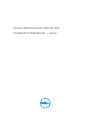 1
1
-
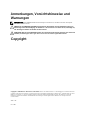 2
2
-
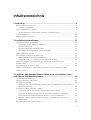 3
3
-
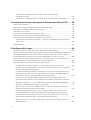 4
4
-
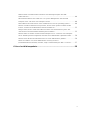 5
5
-
 6
6
-
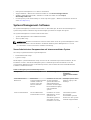 7
7
-
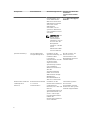 8
8
-
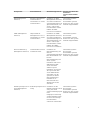 9
9
-
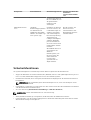 10
10
-
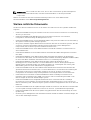 11
11
-
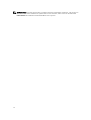 12
12
-
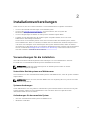 13
13
-
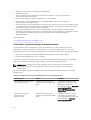 14
14
-
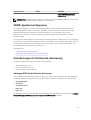 15
15
-
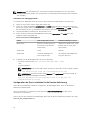 16
16
-
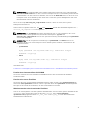 17
17
-
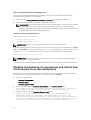 18
18
-
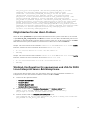 19
19
-
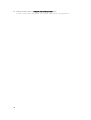 20
20
-
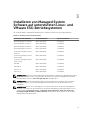 21
21
-
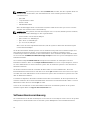 22
22
-
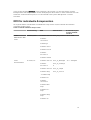 23
23
-
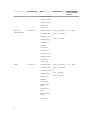 24
24
-
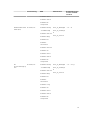 25
25
-
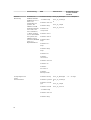 26
26
-
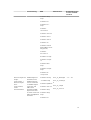 27
27
-
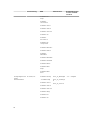 28
28
-
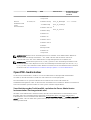 29
29
-
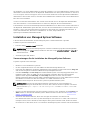 30
30
-
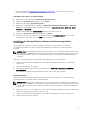 31
31
-
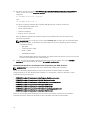 32
32
-
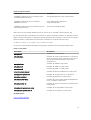 33
33
-
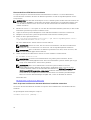 34
34
-
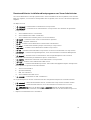 35
35
-
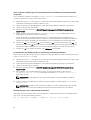 36
36
-
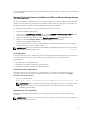 37
37
-
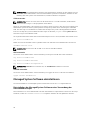 38
38
-
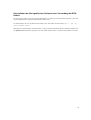 39
39
-
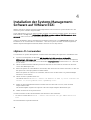 40
40
-
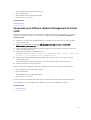 41
41
-
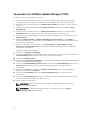 42
42
-
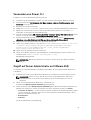 43
43
-
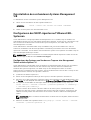 44
44
-
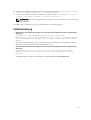 45
45
-
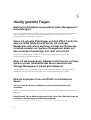 46
46
-
 47
47
-
 48
48
-
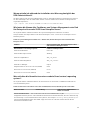 49
49
-
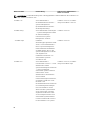 50
50
-
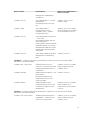 51
51
-
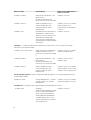 52
52
-
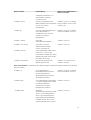 53
53
-
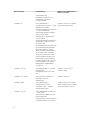 54
54
-
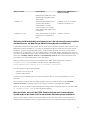 55
55
-
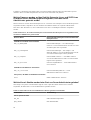 56
56
-
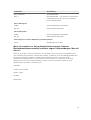 57
57
-
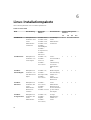 58
58
-
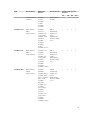 59
59
-
 60
60
-
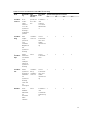 61
61
-
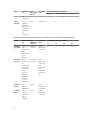 62
62
-
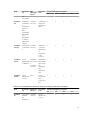 63
63
-
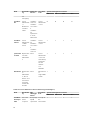 64
64
-
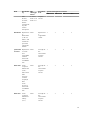 65
65
-
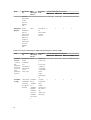 66
66
-
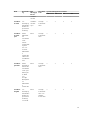 67
67
-
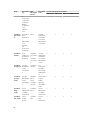 68
68
-
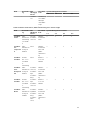 69
69
-
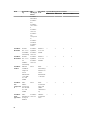 70
70
-
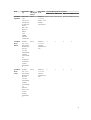 71
71
Dell OpenManage Server Administrator Version 8.2 Bedienungsanleitung
- Typ
- Bedienungsanleitung
- Dieses Handbuch eignet sich auch für
Verwandte Artikel
-
Dell OpenManage Server Administrator Version 9.1.2 Bedienungsanleitung
-
Dell OpenManage Software 8.1 Bedienungsanleitung
-
Dell OpenManage Server Administrator Version 8.4 Bedienungsanleitung
-
Dell OpenManage Software 8.3 Bedienungsanleitung
-
Dell OpenManage Software 8.0.1 Bedienungsanleitung
-
Dell OpenManage Software Version 9.0.1 Bedienungsanleitung
-
Dell OpenManage Server Administrator Version 7.4 Bedienungsanleitung
-
Dell OpenManage Software Version 9.1 Bedienungsanleitung
-
Dell OpenManage Server Administrator Version 10.0.1 Bedienungsanleitung